Kesalahan layar biru "Clock Watchdog Timeout", ditemukan di akhir penginstalan bersih Windows 10 (Versi 1703), pada komputer desktop ASUS G10AC. Ketika kesalahan BSOD "Clock Watchdog Timeout" muncul, PC membeku dan satu-satunya cara untuk membuat PC berfungsi kembali adalah dengan Mematikan (atau Menyetel Ulang) PC dan memulai dari awal.
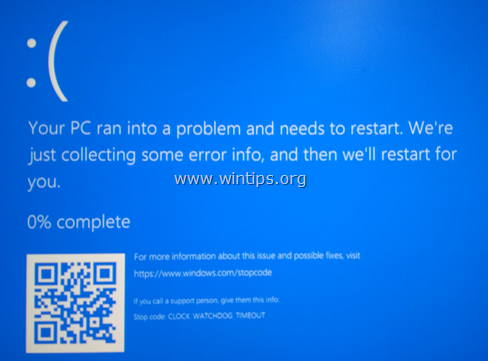
Berdasarkan Microsoft, pemeriksaan bug CLOCK_WATCHDOG_TIMEOUT, menunjukkan bahwa interupsi jam yang diharapkan pada prosesor sekunder, dalam sistem multi-prosesor, tidak diterima dalam interval yang dialokasikan. Biasanya, ini terjadi ketika prosesor tidak responsif atau menemui jalan buntu.
Dalam tutorial ini, Anda akan menemukan langkah-langkah terperinci untuk menyelesaikan masalah BSOD "Jam Watchdog Timeout" di OS Windows 10.
Cara MEMPERBAIKI Cara MEMPERBAIKI: "JAM WATCHDOG TIMEOUT" BSOD di Windows 10
Catatan:Sebelum melanjutkan untuk memecahkan masalah BSOD dengan mengikuti langkah-langkah yang disebutkan di bawah ini:
1.Putuskan sambungan semua perangkat terhubung USB yang tidak perlu dari sistem Anda
2.Memastikan bahwa Anda belum mengubah Perangkat Lunak atau Perangkat Keras Anda: Jika Anda baru saja mengubah perangkat keras pada mesin Anda (misalnya Anda menambahkan lebih banyak RAM, atau Anda telah mengganti kartu VGA), atau Anda telah menginstal driver perangkat keras baru atau perangkat lunak baru (mis. Antivirus), maka, mungkin, inilah alasan BSOD masalah.
3. Periksa dan instal semua Pembaruan Windows yang tersedia.
Langkah 1. Atur Ulang Pengaturan BIOS ke Nilai Default.
1. Luncurkan CMOS Setup dan reset BIOS Values ke DEFAULT. *
3. Simpan dan Keluar dari Pengaturan BIOS.
2. Cobalah untuk menggunakan komputer secara normal. Jika masalah BSOD berlanjut, lanjutkan ke Langkah 2.
* Catatan: Jika Anda memiliki komputer desktop, coba atur ulang pengaturan BIOS ke Default secara manual, dengan memendekkan jumber "CLEAR CMOS" pada motherboard atau dengan mencabut baterai CMOS setidaknya selama 60-90 detik. (Lihat manual Motherboard untuk melokalkan jumber CLEAR CMOS).
Langkah 2. Perbarui Driver Perangkat.
Langkah selanjutnya untuk mengatasi masalah "JAM WATCHDOG TIMEOUT" adalah memperbarui driver perangkat penting, di sistem Anda, dalam urutan ini:
1. Driver Chipset.
2. Driver VGA.
3. Driver Jaringan.
Langkah 3. Periksa Suhu CPU.
Pastikan komputer Anda tidak terlalu panas. Periksa apakah suhu perangkat keras sistem Anda (CPU, Memori, GPU) normal dan tidak terlalu panas. Untuk tugas ini, Anda dapat menggunakan CPUID HWMonitor kegunaan. Jika sistem Anda kepanasan, bersihkan komputer Anda dari debu yang tersisa di dalam untuk menghindari suhu tinggi dan masalah operasional. Cara terbaik untuk melakukannya adalah dengan menggunakan peniup udara yang kuat. Juga pastikan bahwa aliran udara keluar tidak terhalang.
Langkah 4. Mendiagnosis Memori untuk Masalah.
Langkah kedua untuk menyelesaikan masalah layar biru "CLOCK_WATCHDOG_TIMEOUT", adalah mendiagnosis masalah pada memori yang terpasang (RAM). Untuk menyelesaikan tugas ini, ikuti petunjuk di artikel ini: Cara Menguji & Mendiagnosis Masalah Memori RAM. Jika memori Anda OK, maka lanjutkan ke langkah berikutnya.
Langkah 5. Diagnosis Hard Disk Anda untuk Masalah.
Langkah selanjutnya, adalah mendiagnosis HDD untuk kerusakan. Untuk menyelesaikan tugas ini, ikuti petunjuk di artikel ini: Cara Menguji dan Mendiagnosis Hard Drive (HDD) untuk masalah perangkat keras.
Langkah 6. Perbarui BIOS Sistem.
Langkah terakhir untuk mengatasi masalah "Clock Watchdog Timeout", adalah memperbarui BIOS pada sistem Anda. Dalam kasus saya, Pembaruan BIOS * adalah – akhirnya – solusi untuk masalah BSOD CLOCK_WATCHDOG_TIMEOUT.
Penting:Update BIOS adalah solusi terakhir untuk mengatasi masalah komputer, karena jika Anda salah memperbarui BIOS, Anda akan membuat komputer Anda tidak dapat di-boot dan tidak berguna. Jadi, berhati-hatilah saat memperbarui BIOS Anda dan tidak matikan PC Anda selama proses pembaruan BIOS.
Cara Memperbarui BIOS:
1. Masuk ke BIOS Setup dan cari tahu versi BIOS saat ini. Selain itu, Anda dapat mengetahui versi BIOS, dari GUI Windows. Untuk melakukannya, buka Command Prompt dan ketik perintah ini:
- bios wmic mendapatkan smbiosbiosversion
2. Cari tahu model yang tepat dari motherboard Anda. Model Motherboard ditampilkan pada sasis motherboard. Selain itu, Anda dapat mengetahui model motherboard, dari GUI Windows. Untuk melakukannya, buka Command Prompt dan ketik perintah ini:
- alas tiang wmic dapatkan produk, Produsen, versi
3. Navigasikan ke situs dukungan pabrikan dan unduh Versi BIOS terbaru, sesuai dengan model motherboard Anda.
4. Ikuti – persis – instruksi yang diberikan, oleh pabrikan tentang cara memperbarui BIOS Anda.
Metode lain untuk menyelesaikan masalah BSOD CLOCK_WATCHDOG_TIMEOUT.
1. Cadangkan file Anda dan lakukan instalasi Windows yang bersih, dengan menggunakan penginstal Windows 10 terbaru.
2. Ganti RAM di sistem Anda, meskipun hasil tes Memori baik-baik saja. Selain itu, Jika Anda memiliki 2 batang RAM yang terpasang, di sistem Anda, uji stabilitas Windows dengan menggunakan salah satunya.
3. Jika Anda adalah pengguna yang lebih mahir dan ingin melanjutkan pemecahan masalah BSOD, ikuti petunjuk pada artikel ini untuk mengetahui file, modul, atau driver mana yang menyebabkan BSOD Crash Error: Cara Mengatasi Masalah Layar Biru dengan membaca informasi BSOD & MiniDump.
Itu! Beri tahu saya jika panduan ini telah membantu Anda dengan meninggalkan komentar tentang pengalaman Anda. Silakan suka dan bagikan panduan ini untuk membantu orang lain.